Apple TV – Benutzerhandbuch
- Willkommen
- Neue Funktionen in tvOS 14
-
-
- Siri Remote auf einen Blick
- Navigation auf dem Apple TV
- Steuern der Wiedergabe
- Audioanpassung
- Siri aktivieren
- Kontrollzentrum öffnen
- Texteingabe
- Schnelles Wechseln zwischen Apps
- Aktivieren oder Deaktivieren des Apple TV-Ruhezustands
- Steuern der Empfindlichkeit der Touch-Oberfläche
- Siri Remote aufladen
- Erneutes Verbinden der Siri Remote
- Verwenden des tvOS-Kontrollzentrums
- Verwenden von Bildschirmschonern
- Anpassen des Home-Bildschirms
- Verwenden des iOS- oder iPadOS-Kontrollzentrums
-
- Verwenden der App „Suchen“
-
- Einschränken des Zugriffs auf Inhalte
- Anpassen der Datenschutzeinstellungen
- Verwalten des Speichers
- Teilen des Apple TV
- Familienfreigabe
- Anpassen der Video- und Audioeinstellungen
- Einstellen der TV-Taste
- Verbinden von Bluetooth-Geräten
- Verwenden der iOS- oder iPadOS-Tastatur
- Steuern von Fernsehgerät und Lautstärke
- Verwenden anderer Fernbedienungen
- Verwenden des Apple TV als Konferenzraum-Display
- Ändern der Netzwerkeinstellungen
- Sprache oder Region ändern
-
- Funktionen zur Bedienungshilfe
- Verwenden der Zoomfunktion zum Vergrößern
- Verwenden von Display-Anpassungen
- Anzeigen von Text in Fettschrift
- Erhöhen des Bildschirmkontrasts
- Reduzierte Bewegung von Bildschirmobjekten
- Verwenden von Audiobeschreibungen
- Einstellen der Steuerelemente für die Audiowiedergabe
- Aktivieren von Untertitel und erweiterten Untertiteln
- Kommunizieren mit Siri per Texteingabe (anstelle von Sprechen)
- Hinzufügen eines Kurzbefehls zur Bedienungshilfe
- Copyright
Anzeigen der Suchergebnisse auf Apple TV
Wenn du Siri bittest, Filme, TV-Sendungen, Schauspieler oder etwas Anderes zu finden, werden die Ergebnisse unten auf dem Bildschirm angezeigt.
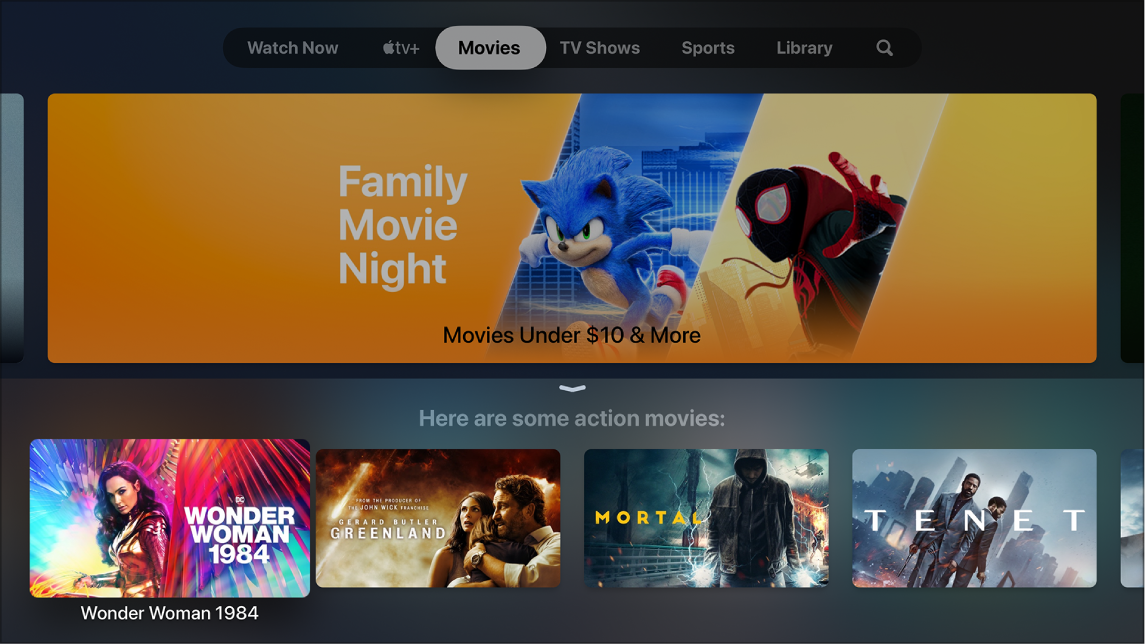
Auswählen eines Suchergebnisses
Navigiere zu dem Ergebnis, das du öffnen willst, und drücke auf die Klickpad-Mitte (Siri Remote 2. Generation) oder die Touch-Oberfläche (Siri Remote 1. Generation).
Es werden dir nähere Informationen zum Video angezeigt, darunter eine Beschreibung, die Bewertungen, die Besetzung und die Apps, in denen das Video verfügbar ist. Du kannst außerdem eine Vorschau wiedergeben.
Wenn es nur ein Suchergebnis für deine Anfrage gibt, zeigt Siri direkt die Details zum betreffenden Video an.
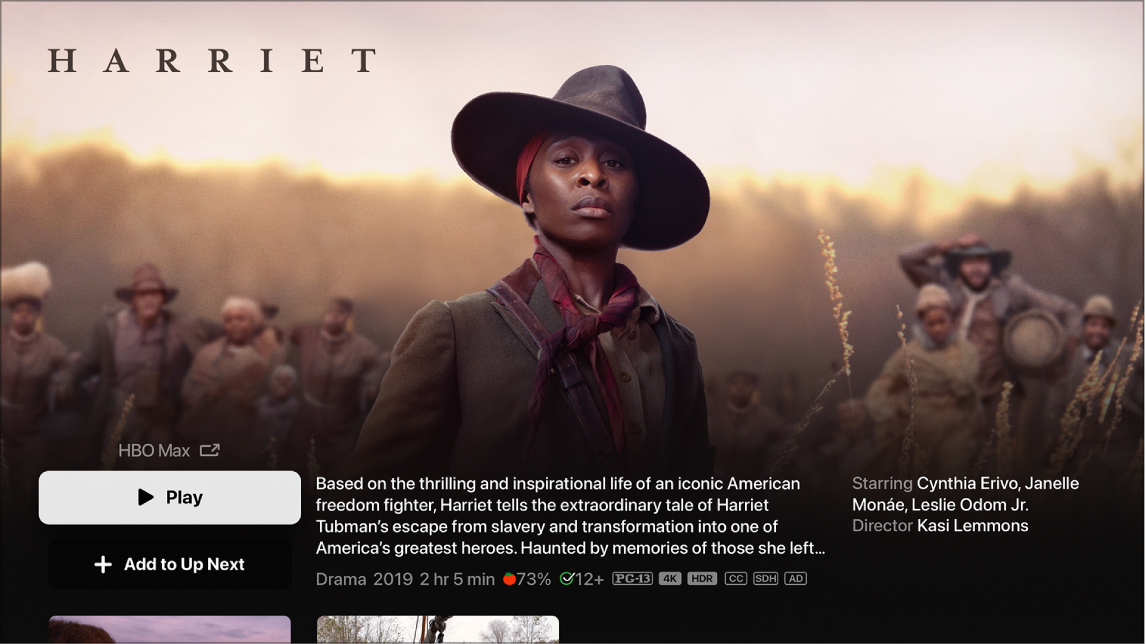
Weitere Informationen zu einem Video anzeigen
Drücke die Taste „Nach unten“ oder streiche auf dem Klickpad (Siri Remote 2. Generation) nach unten bzw. streiche auf der Touch-Oberfläche (Siri Remote 1. Generation) nach unten, um mehr Details zum Video wie Bewertungen und Rezensionen anzuzeigen.